SmartDisk FireLite FireWire 800 User Manual
Page 41
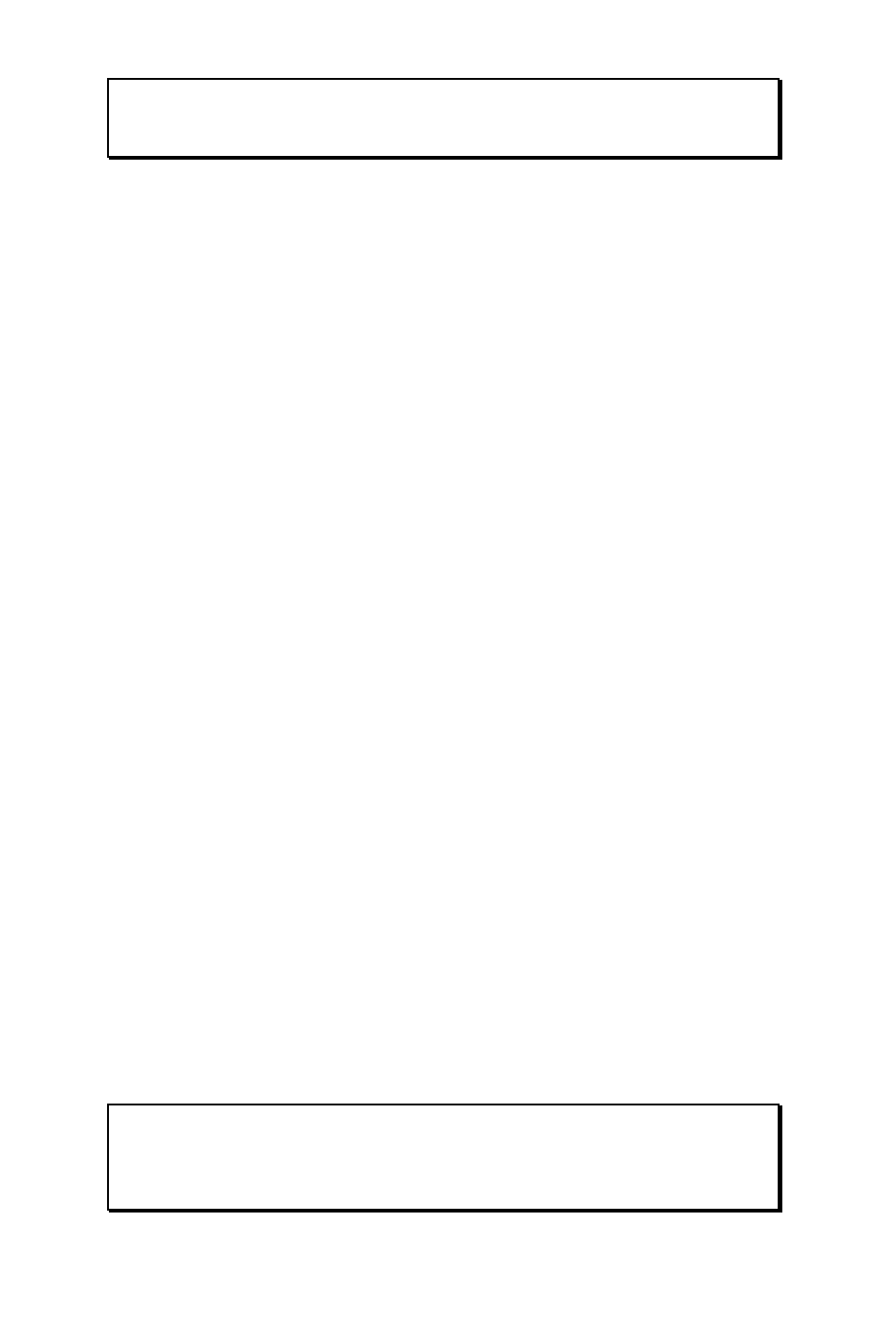
34
VORSICHT Auswahl der falschen Festplatte an dieser Stelle kann
zum Verlust wertvoller Daten führen.
s. Klicken
Sie
auf
Weiter, um fortzufahren.
t. Klicken
Sie
auf
Beenden, um die Signatur auf die
Festplatte zu schreiben.
4.
Die Festplatte wird ohne einen Laufwerkbuchstaben aufgelistet und
als "unallocated" (nicht belegt) angezeigt.
5.
Um eine Speicherplatz-Zuweisung vorzunehmen, klicken Sie mit
der rechten Maustaste einmal auf den nicht belegten Bereich des
Festplattenfeldes und klicken dann auf Partition erstellen .
6.
Der Create Partition Wizard (Assistent zur Partitionserstellung)
wird gestartet.
u. Klicken
Sie
auf
Weiter, um im Wizard fortzufahren.
v. Wählen
Sie
Primäre oder Erweiterte Partition
(empfohlen wird Primär) und klicken Sie dann auf Weiter.
w. Geben Sie die Menge des Festplatten-Speicherplatzes ein,
den Sie zuweisen wollen (Größe der Partition). Die
Standardvorgabe ist maximaler verfügbarer Speicherplatz
(empfohlen). Klicken Sie auf Weiter.
x.
Weisen Sie einen Laufwerkbuchstaben oder Pfad zu. (Es
empfiehlt sich, die Vorgabe zu übernehmen.) Klicken Sie
dann auf Weiter.
y.
Wählen Sie ein Dateiensystem zur Formatierung der
Festplatte (FAT32 oder NTFS), verifizieren Sie die
Einstellungen und klicken Sie dann auf Weiter. Siehe
Abschnitt FAT32 oder NTFS? weiter unten, wenn Sie
nicht sicher sind, welches System in Frage kommt.
Es wird empfohlen, das Kästchen Schnellformatierung
durchführen anzukreuzen. Eine Standardformatierung kann
mehrere Stunden in Anspruch nehmen.
